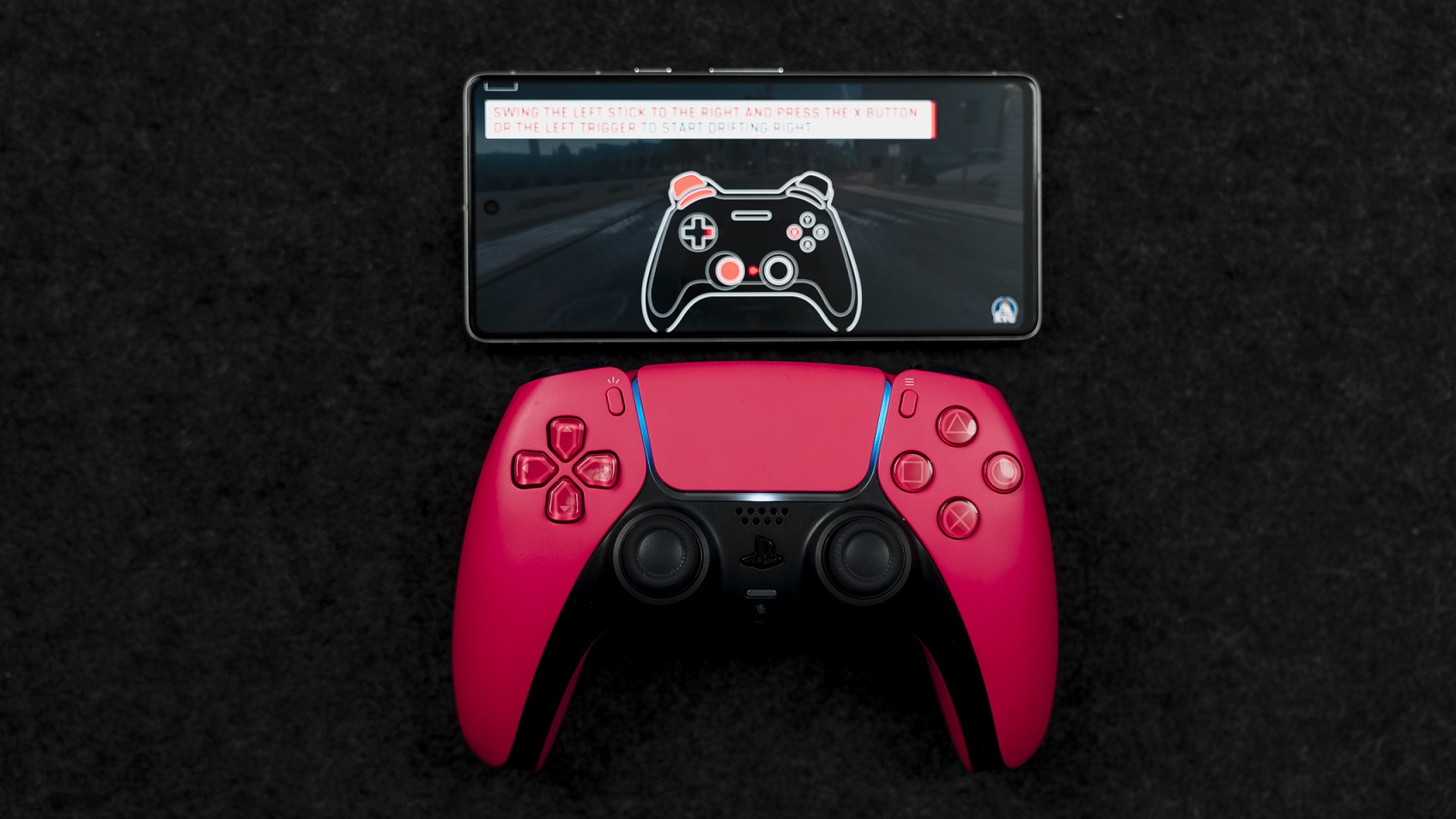Як підключити геймпад Sony DualSense до Windows, MacOS, Android та iOS?
Поряд з потужним залізом, швидким SSD і футуристичним дизайном PlayStation 5 принесла геймерам ще одну вкрай цікаву річ - оновлений геймпад, що змінив достатньо брутальну назву DualShock на тендітну - DualSense. Він відмінно розвинув ідеї свого попередника в особі DualShock 4 і додав дещо абсолютно нове.
Фірмовий контролер Sony, по суті, став головною інновацією вже поточного покоління консолей. Вся справа в просунутій тактильній віддачі, яка дарує по-справжньому новий досвід від відеоігор. І для того, щоб отримати цей досвід, зовсім не обов'язково купувати PS5. Наприклад, у магазині Steam є кілька чудових ігор, спеціально оптимізованих для роботи з DualSense. Та й з мобільними пристроями на iOS і Android контролер дружить без проблем.
Короткий опис DualSense може бути наступним: збільшена версія DualShock 4, в якій сенсорна панель стала більшою, підсвічування переїхало на край тачпаду, а кнопка PS змінила форму на логотип PlayStation. Розташування кнопок і стіків залишилося тим же, хоча хрестовина стала трохи тугішою. Динамік, що виводить додаткові звуки з ігор, став кращим, а вбудовані мікрофони та акселерометр з гіроскопом додають можливості управління іграми за допомогою рухів контролера.
Підключення до ПК та ноутбуків з операційними системами Windows та MacOS
Для з'єднання геймпада з ПК вам знадобиться сам контролер і кабель USB-C на USB-A. Фірмовий кабель поставляється лише разом з PS5 і не йде у комплекті із джойстиком, якщо купляти його окремо. Підключаємо кабель до геймпада, а потім у відповідний порт на комп'ютері. Коли ви здійсните підключення, комп'ютер має розпізнати геймпад і автоматично встановити драйвери, якщо ви підключені до Інтернету.
Є й можливість бездротового підключення, але для цього на комп'ютері має бути інтегрований модуль Bluetooth або ж USB-адаптер для бездротового зв'язку. Наприклад, TP-Link UB500 або ASUS USB-BT500.
Для підключення необхідно відкрити налаштування на ПК, а далі перейти до розділу "Bluetooth та інші пристрої" і ввімкнути Bluetooth.
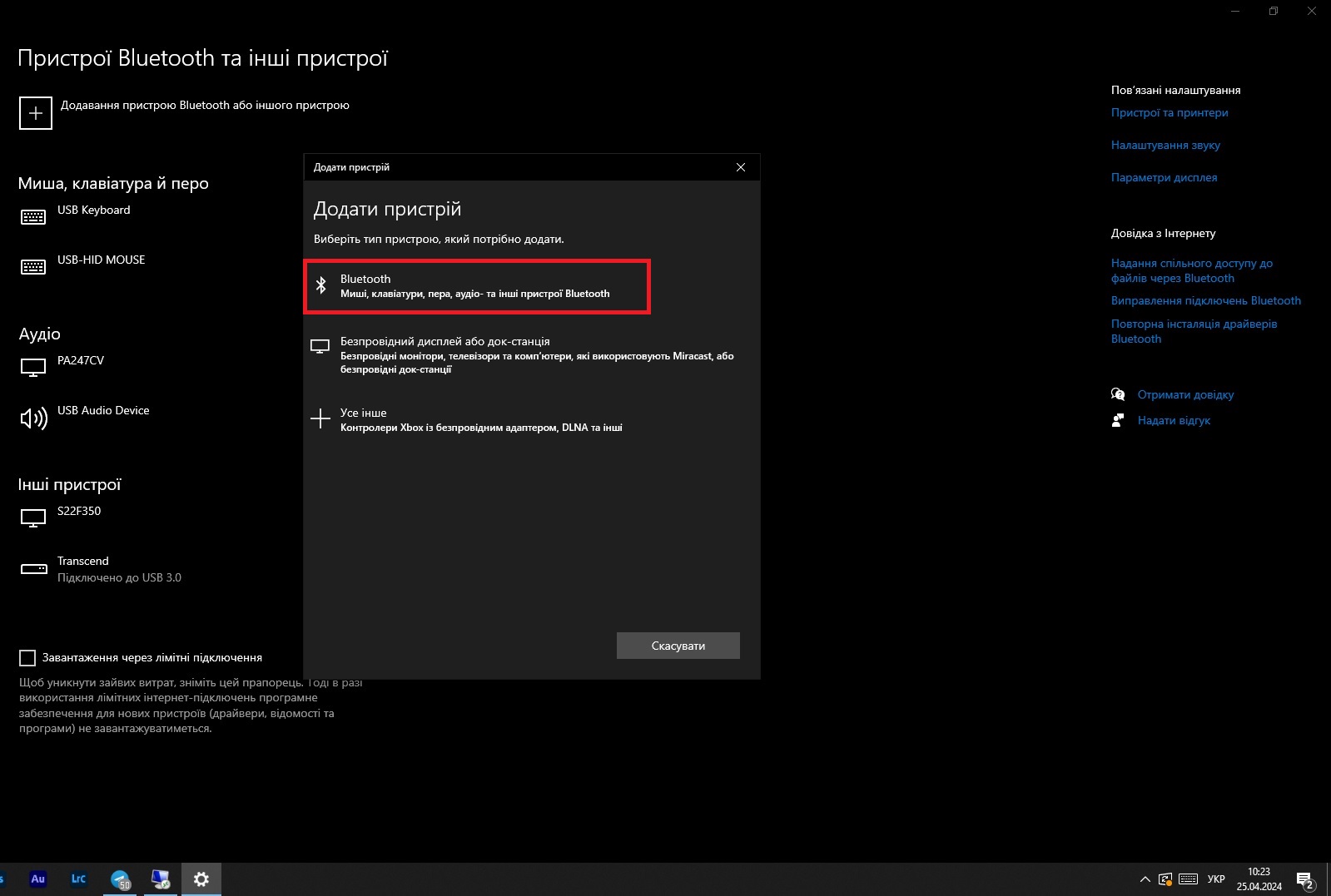
Комп'ютер почне шукати доступні бездротові пристрої, а в цей час на геймпаді DualSense треба утримувати кнопку логотипа PS разом із кнопкою Create приблизно протягом трьох секунд, доки не замерехтить світлова панель у центрі геймпаду. Зазвичай після цього варто лише обрати DualSense серед переліку доступних пристроїв і підключення можна вважати завершеним, але іноді система може запросити код пари - просто введіть 0000.

Варто зауважити, що при бездротовому підключенні роз'єм 3,5 мм на контролері не буде працювати, тобто Ви не зможете під'єднати дротові навушники до контролера, лише до ПК. Мікрофон і динаміки геймпада працюватимуть, але тільки при дротовому підключенні. До речі, геймпад можна під'єднати не тільки до пристрою на системі Windows, а й до Mac, починаючи з версії macOS Big Sur 11.3. На MacOS процес підключення аналогічний Windows, заходимо у панель керування, обираємо пункт Bluetooth та серед доступних пристроїв обираємо DualSense, при цьому затискаючи на контролері клавіші Create та PS. На жаль, жодних додаткових налаштувань для контролера у меню підключених пристроїв недоступно.
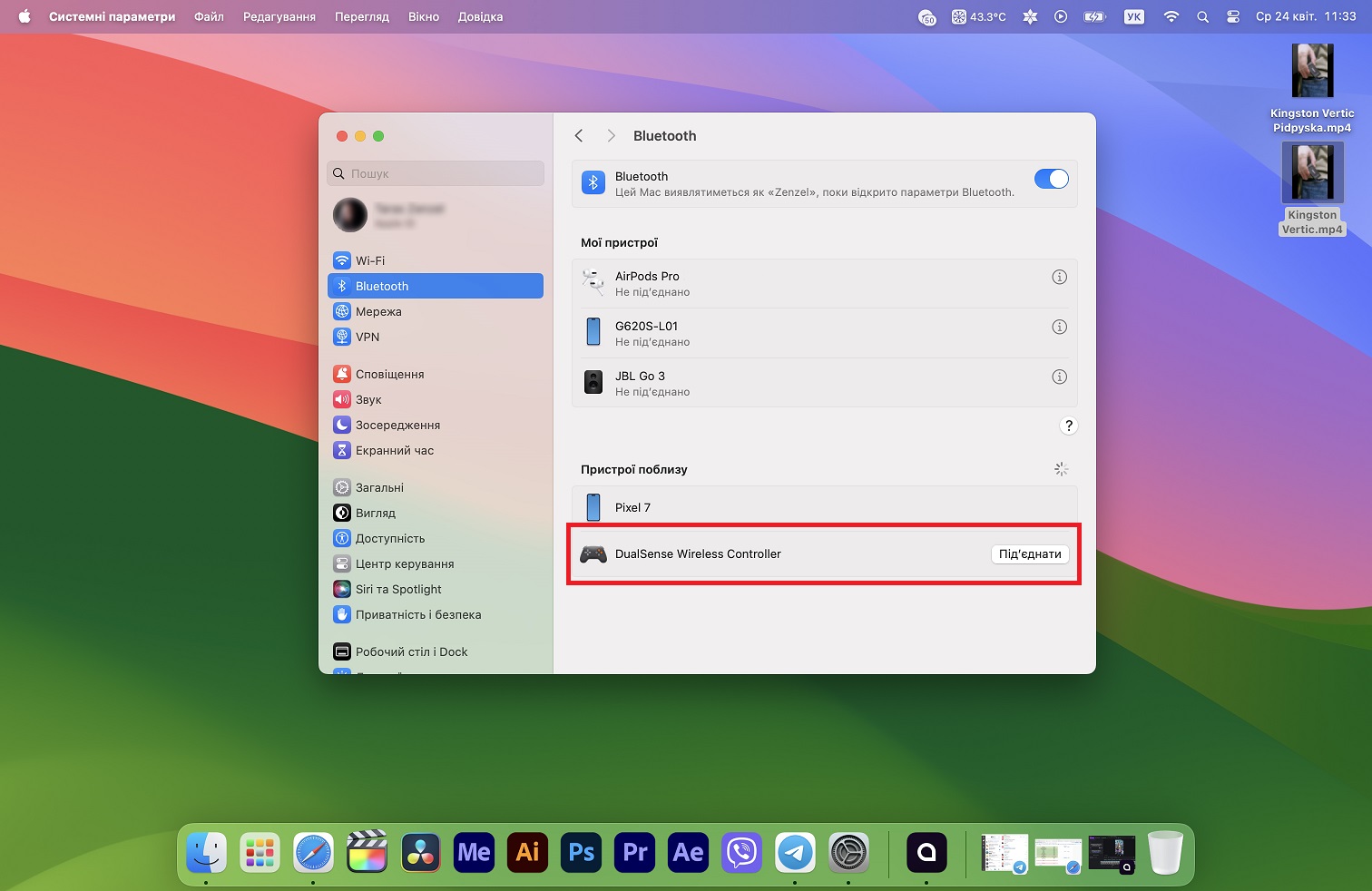
Якщо немає бажання налаштовувати геймпад під себе, то використовувати DualSense з ПК можна і без сторонніх застосунків. З 2020 року застосунок Steam повністю підтримує новий контролер Sony. Однак це не означає, що вся бібліотека магазину ідеально підтримує геймпад. Він розпізнається як DualSense лише в тих іграх, у які розробники самі додали відповідну підтримку. В інших тайтлах буде застосована розкладка від контролера Xbox, адже Xbox - це творіння компанії Microsoft.
Як приєднати джойстик DualSense до пристроїв з iOS та Android
Варто зауважити, що підтримка DualSense з'явилася ще в iOS і iPadOS 14.3 beta 1. Приєднати контролер до сумісного iPhone або iPad дуже просто. Для початку вам знадобиться iPhone або iPad під управлінням iOS 14.5 або iPadOS 14.5 (або вище), а також сам контролер. Аналогічно, як при підключенні до ПК на Windows, одночасно утримуйте на геймпаді кнопку Create і кнопку PS. Коли навколо сенсорної панелі контролера замерехтить підсвітка, значить, що він перебуває в режимі сполучення; Далі беремо пристрій на iOS, йдемо в "Налаштування" > "Bluetooth" і знаходимо там DualSense. Натискаємо, підключаємо.
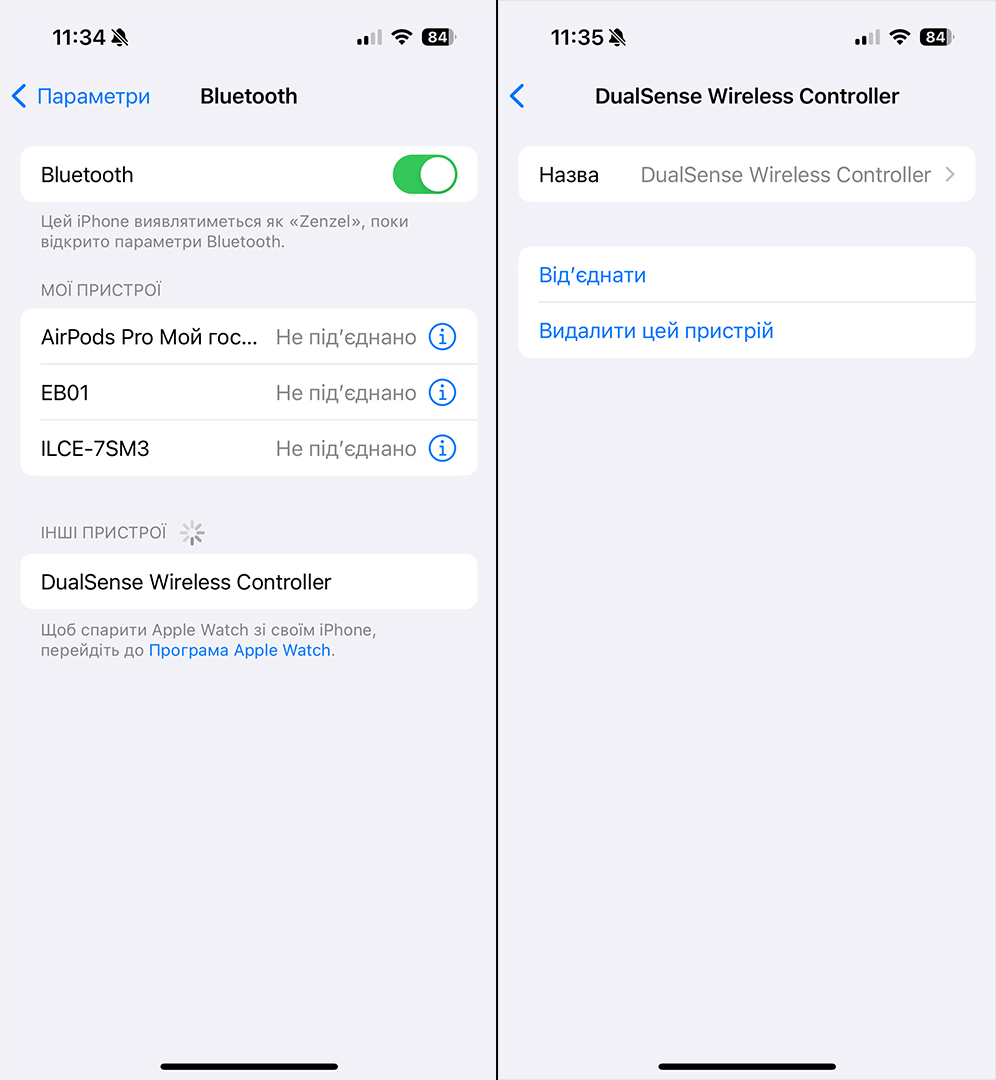
Цікавий факт! DualSense можна під'єднати навіть до Apple TV, щоб користуватися ним у різноманітних іграх. Для цього потрібно відкрити "Налаштування" на Apple TV і перейти до "Пульти та пристрої" > "Bluetooth". Після цього тримайте кнопки Create і PS на контролері DualSense, поки підсвічування не заблимає, і оберіть його зі списку на Apple TV.
Щодо ігор на iOS, DualSense підтримується в різних іграх, включаючи всю бібліотеку Apple Arcade та такі популярні ігри, як Call of Duty Mobile, Genshin Impact, PUBG. Думаю, ви згодні, що в багатокористувацьких шутерах грати набагато зручніше з геймпадом? DualSense є чудовим рішенням для задоволення цих геймерських потреб.
Що стосується пристроїв на Android, тут все теж досить елементарно. Процес підключення DualSense через Bluetooth практично ідентичний підключенню DualShock 4: йдемо в налаштування Bluetooth; шукаємо пункт "Підключені пристрої", далі "Підключити новий пристрій". На контролері одночасно натисніть і утримуйте кнопки PS і Create. Коли світлова панель на геймпаді заблимає, у вашому девайсі з'явиться пристрій з ім'ям DualSense Wireless Controller у розділі "Підключені пристрої". Тицяємо на нього та підключаємо, як будь-який інший гаджет з Bluetooth. Що цікаво, на моєму Google Pixel 7 система сама пропонувала приєднати пристрій поблизу прямо на головному екрані.
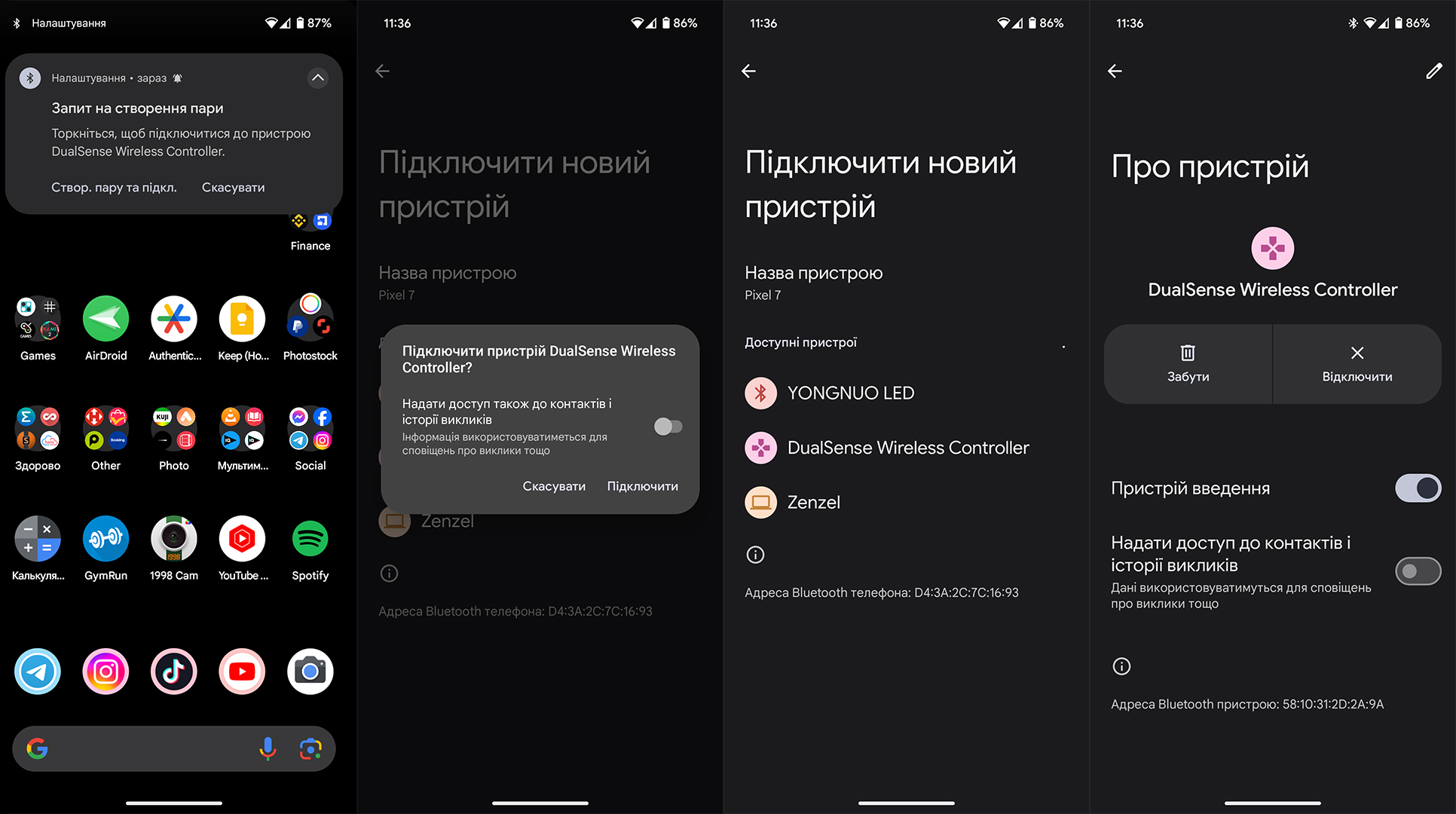
Геймпад Sony DualSense for PS5 - універсальний геймпад, який добре себе почуває не тільки в парі з PS5, а й стане вдалим придбанням для любителів ігор на ПК і мобільних забавок.
Так, поки далеко не всі комп'ютерні ігри підтримують геймпад повною мірою, а його фірмові фішки на повну використовують взагалі одиниці. Однак з часом таких ігор ставатиме все більше. У відриві від “супер-пупер-фірмової-соні-вібрації” та адаптивних тригерів, це все одно якісно зібраний пристрій, який до того ж чудово лежить у руці та прослужить своєму господареві вірою і правдою не один рік.

Безумовно, купляти геймпад окремо виключно для ПК сенсу не так багато, адже існують якісні та дешевші аналоги Xbox контролерів, які заздалегідь “заточені” для роботи із ПК на Windows, але якщо вже ви власник PlayStation 5, то маєте можливість користуватись геймпадом не лише з ігровою консоллю, але й з ПК на Windows, а також MacBook, MacMini та iMac на MacOS. DualSense можна приєднати до пристроїв iOS, себто iPhone, iPad і навіть AppleTV, і, безумовно до різноманітних гаджетів на Android.